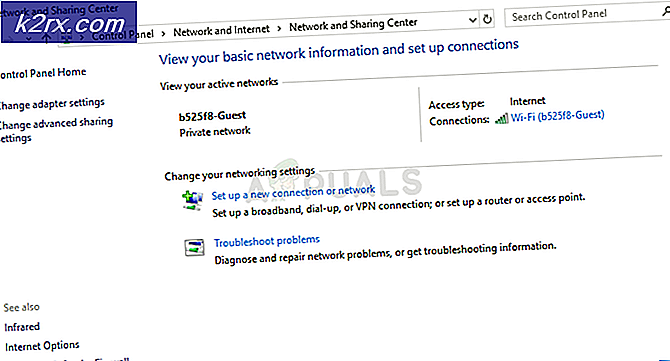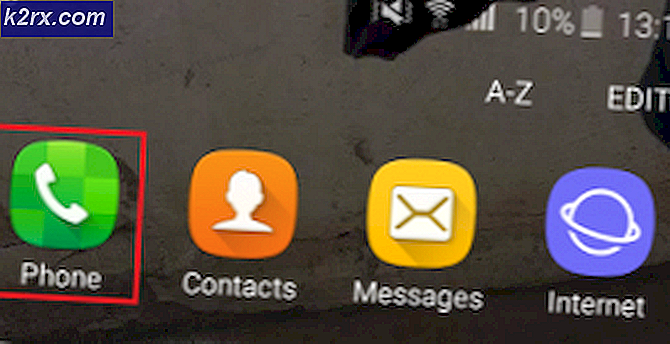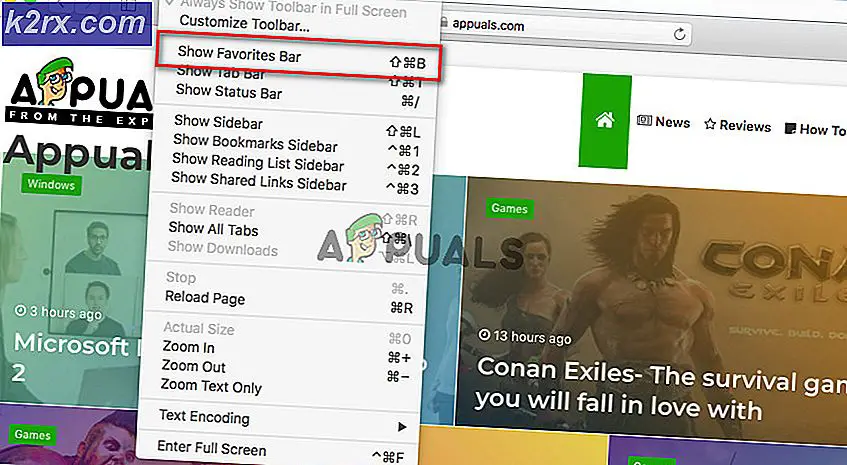Apa proses nvvsvc.exe?
Sejumlah kesalahan telah ditemui dengan proses nvvsvc.exe. Beberapa pengguna menyadari kesalahan setelah memperbarui ke driver NVIDIA yang lebih baru, sementara beberapa lainnya tiba-tiba menemukan setelah Pembaruan Windows yang gagal.
Salah satu kesalahan yang ditemukan dengan nvvsvc.exe termasuk pesan yang mengatakan Program: C: \ Windows \ system32 \ nvvsvs.exe. Aplikasi ini telah meminta runtime untuk menghentikannya dengan cara yang tidak biasa. Silakan hubungi tim dukungan aplikasi untuk informasi lebih lanjut. selama boot, maka mencegah masuk. Beberapa kesalahan lainnya termasuk ketidakmampuan untuk boot ke mode aman, dan kemudian Layar Biru Kematian yang gigih.
Penyebab utama kesalahan ini adalah adanya pembaruan driver NVIDIA yang salah, Pembaruan Windows yang gagal saat menginstal pustaka runtime C ++ atau driver grafis NVIDIA dan akhirnya file registri yang rusak. Dalam artikel ini, kami akan menunjukkan kepada Anda bagaimana memecahkan semua kesalahan yang ditemukan dengan nvvsvc.exe. Pastikan untuk mencoba metode selanjutnya jika metode sebelumnya tidak berfungsi
Nvvsvc.exe adalah proses yang terkait dengan NVIDIA Driver Helper Service atau NVIDIA Display Driver Service. Panel Kontrol NVIDIA juga tergantung pada proses ini dan menghentikannya untuk menghentikan Panel Kontrol NVIDIA agar tidak muncul di Control Panel dan Desktop Context Menu.
Metode 1: Instal ulang Driver NVIDIA
Anda harus mengembalikan Driver NVIDIA Anda ke versi kerja terakhir setelah Anda mulai menyadari ada masalah dengan instalasi terbaru. Berikut cara menginstal ulang Driver NVIDIA.
- Unduh versi terakhir driver NVIDIA Anda untuk PC Anda dari sini. Cari driver kartu grafis Anda di bawah Opsi 1: Secara manual mencari driver . Anda harus menyediakan jenis kartu grafis, OS, dan informasi lain yang diperlukan kemudian klik Pencarian. Anda akan diberikan daftar driver dan versinya, pilih versi yang paling sesuai untuk rollback Anda dan unduh.
- Hapus semua driver NVIDIA Graphics yang ada dan sebelumnya dan perangkat lunak terkait menggunakan Display Driver Uninstall Utility (DDU). Disarankan untuk melakukan tindakan ini dalam mode aman.
- Instal driver yang Anda unduh dari langkah pertama. Lakukan ini dengan meluncurkan executable, dan ketika menginstal, pilih Custom (Advanced) dan pilih Lakukan instalasi bersih . Ini akan menghapus lebih lanjut instalasi sebelumnya dan kemudian menginstal versi kerja terbaru.
- Restart PC Anda untuk menyelesaikan instalasi dan amati untuk melihat apakah semua kesalahan terkait nvvsvc.exe telah berhenti.
Metode 2: Lakukan Pemulihan Sistem
Jika Anda tidak dapat mengakses Desktop Windows Anda, melakukan pemulihan sistem akan membawa Anda kembali ke versi Windows yang terakhir dikenali. Dalam panduan ini, kami menganggap Anda tidak dapat mengakses mode aman juga, seperti yang dikeluhkan oleh pengguna lain. Jika Anda bisa, Anda dapat melewati langkah awal dan melakukan pemulihan sistem.
TIP PRO: Jika masalahnya ada pada komputer Anda atau laptop / notebook, Anda harus mencoba menggunakan Perangkat Lunak Reimage Plus yang dapat memindai repositori dan mengganti file yang rusak dan hilang. Ini berfungsi dalam banyak kasus, di mana masalah ini berasal karena sistem yang rusak. Anda dapat mengunduh Reimage Plus dengan Mengklik di Sini- Buat drive pemulihan USB atau Disk Perbaikan Sistem dan boot sistem Anda dengannya. Untuk Windows 7, Anda dapat membuat Disk Perbaikan Sistem dengan menavigasi ke Mulai> Panel Kontrol> Sistem dan Pemeliharaan> Cadangkan dan Pulihkan> Buat disk perbaikan sistem . Pada Windows 8 atau yang lebih baru, ikuti panduan ini (Metode # 3) tentang cara mengakses pemulihan.
- Boot PC Anda dengan USB dan pilih System Restore . Ikuti petunjuk pemulihan dan pastikan Anda memilih tanggal yang wajar untuk memulihkan kembali.
- Restart PC Anda setelah memulihkan dan periksa apakah masalah Anda telah dipecahkan. Jika tidak berhasil, pindah ke metode selanjutnya.
Catatan: Karena Windows 10 memiliki lebih banyak opsi, Anda harus mencoba opsi lain termasuk Pemulihan Sistem Gambar dan Perbaikan Otomatis .
Metode 3: Pulihkan Pencadangan Registri
Aplikasi pihak ke-3 dapat mengganggu Windows dan membuatnya tidak dapat digunakan. Anda harus mencoba memulihkan registri Anda. Metode ini sedikit rumit dan melibatkan pengaksesan instalasi Windows Anda yang salah dari tempat lain, misalnya instalasi Windows yang berbeda dari PC Anda atau drive pemulihan USB.
- Buat drive pemulihan USB atau Disk Perbaikan Sistem dan boot sistem Anda dengannya. Untuk Windows 7, Anda dapat membuat Disk Perbaikan Sistem dengan menavigasi ke Mulai> Panel Kontrol> Sistem dan Pemeliharaan> Cadangkan dan Pulihkan> Buat disk perbaikan sistem . Pada Windows 8 atau yang lebih baru, ikuti panduan ini (Metode # 3) tentang cara mengakses pemulihan.
- Saat mem-boot drive pemulihan USB, pilih Perbaiki komputer Anda, lalu klik Troubleshoot> Command Prompt .
- Pada prompt perintah, temukan instalasi Anda dan temukan huruf drive sistem Anda menggunakan perintah ini.
diskpart
daftar vol
Catat huruf drive yang berisi instalasi Windows Anda dan ketik exit . Sekarang masukkan huruf drive misalnya 'D:' dan tekan Enter .
- Salin isi folder cadangan registri ke folder konfigurasi registri menggunakan perintah berikut ini: ketik Semua dan tekan Enter jika Anda diminta untuk menimpa data.
salin Windows \ System32 \ Config \ RegBack \ * Windows \ System32 \ Config
Juga pastikan untuk menghapus nvvsvc.exe dengan memasukkan perintah:
del / f C \: windows \ system32 \ nvvsvc.exe
- Tutup command prompt dan reboot PC. Kali ini, nvvsvc.exe seharusnya tidak menciptakan masalah.
Metode 4: Menginstal Ulang Windows
Pada tahap terakhir ini, menginstal ulang Windows adalah pilihan terakhir. Ikuti panduan ini untuk membersihkan instalasi Windows 10. Prosesnya cukup mirip dengan versi Windows lainnya juga.
TIP PRO: Jika masalahnya ada pada komputer Anda atau laptop / notebook, Anda harus mencoba menggunakan Perangkat Lunak Reimage Plus yang dapat memindai repositori dan mengganti file yang rusak dan hilang. Ini berfungsi dalam banyak kasus, di mana masalah ini berasal karena sistem yang rusak. Anda dapat mengunduh Reimage Plus dengan Mengklik di Sini